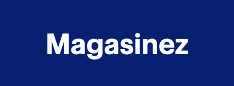Souhaitez-vous construire votre ordinateur ou mettre à niveau un ordinateur existant? Découvrir les composants nécessaires à la construction d’un PC peut être une aventure palpitante, et nous sommes ici pour vous guider à chaque étape du processus. Du processeur graphique puissant à l’unité centrale essentielle, découvrez tout ce dont vous avez besoin pour construire un PC personnalisé dans ce guide d’achat complet de composants pour ordinateur.
Table des matières
Éléments clés à prendre en considération avant la construction d’un PC

La première étape consiste à définir vos objectifs et votre budget.
La compréhension de vos besoins est à la base de toute construction réussie. Voici comment vous pourriez évaluer vos besoins en fonction de votre objectif :
• Travail et multitâche : Si votre ordinateur sera principalement utilisé pour la productivité, choisissez une unité centrale fiable et suffisamment de mémoire vive pour exécuter facilement plusieurs tâches à la fois. Par exemple, une mémoire vive de 8 Go, jumelée à un processeur Intel i5 ou Ryzen 5, est idéale pour les applications de bureau quotidiennes, la navigation sur le Web et le multitâche léger. Toutefois, si vous utilisez des fichiers plus volumineux ou si vous devez passer d’un programme à l’autre fréquemment, une mémoire vive de 16 Go est préférable.
• Jeux vidéo : Pour les jeux, un processeur graphique haute performance et une unité centrale rapide sont essentiels pour s’adapter aux jeux modernes. Par exemple, si vous prévoyez jouer à une résolution 1080p, un processeur graphique de milieu de gamme, comme le GTX 1660 de NVIDIA ou le Radeon RX 5600 d’AMD, ainsi qu’un processeur Ryzen 5 ou Intel i5, vous offrira un excellent rapport qualité-prix. Si vous jouez à des jeux AAA à des résolutions plus élevées, songez à investir davantage pour vous procurer un processeur graphique et une unité centrale haut de gamme pour assurer une performance fluide.
• Création de contenu (montage vidéo, design graphique) : La création de contenu exige souvent beaucoup de mémoire vive et amplement d’espace de stockage pour les fichiers volumineux, en plus d’un processeur capable de gérer les logiciels exigeants. Pour le montage photo ou vidéo, il est recommandé d’avoir au moins 16 Go de mémoire vive et un disque SSD pour un accès rapide aux fichiers, ainsi qu’un puissant processeur, comme le modèle Intel i7 ou Ryzen 7, pour des temps de rendu plus rapides. Si vous travaillez avec du contenu multimédia haute résolution ou un rendu 3D, une mémoire vive mise à niveau de 32 Go ou plus vous fera gagner du temps et vous évitera les décalages du système.
En équilibrant ces exigences avec votre budget, vous vous assurez que votre ordinateur personnalisé convient à votre utilisation.
Équilibrer le rendement et le budget
Si vous avez un budget serré, déterminez quel composant aura le plus grand impact sur votre expérience :
• Les amateurs de jeux vidéo peuvent consacrer une plus grande partie de leur budget à une carte graphique haute performance, car elle a une incidence directe sur la fréquence d’images et la qualité visuelle.
• Les utilisateurs de bureau auraient avantage à choisir une unité centrale et un disque SSD de milieu de gamme qui assurent un fonctionnement rapide et fluide à un coût raisonnable.
• Les créateurs de contenu peuvent préférer une mémoire vive supplémentaire et un processeur multicœur pouvant s’adapter à des flux de travail importants.
Tournée vers l’avenir : une construction à l’épreuve du temps
Lorsque vous choisissez des composants, tenez compte de ce dont vous pourriez avoir besoin dans un an ou deux. Par exemple, en commençant avec une mémoire vive de 16 Go, vous pouvez passer à une mémoire vive de 32 Go si vos besoins augmentent. Si vous optez pour un bloc d’alimentation un peu plus puissant que ce qui est actuellement nécessaire, il pourra prendre en charge les futures mises à niveau de composants sans avoir besoin d’être remplacé.
Bien que la construction ou la mise à niveau d’un ordinateur puisse prendre du temps, beaucoup de personnes préfèrent avoir le contrôle sur la performance et l’apparence. Il s’agit de rendre votre ordinateur unique à vos besoins, maintenant et à l’avenir.
De quoi avez-vous besoin pour construire un ordinateur?
Voici les composants principaux que vous devez prendre en considération lors de la construction de votre propre ordinateur : processeur graphique, unité centrale, carte mère, mémoire, boîtier d’ordinateur, alimentation, refroidissement et stockage. N’importe lequel de ces composants peut également faire l’objet d’une mise à niveau dans un appareil existant.
1. Carte graphique (processeur graphique)
Vous n’aurez probablement pas besoin d’une carte graphique dédiée si votre PC est conçu pour une utilisation quotidienne. La plupart des processeurs d’ordinateur de bureau lancés au cours des dernières années sont dotés d’une carte graphique intégrée (un processeur graphique qui fait partie du processeur) assez puissante pour prendre en charge la diffusion en continu 4K et la sortie vidéo.

Cependant, pour les applications graphiques exigeantes, comme les jeux, le traitement d’image et de vidéo, la réalité virtuelle ou les logiciels accélérés par processeur graphique, vous aurez besoin d’une carte graphique dédiée. Ces cartes prennent en charge les technologies de synchronisation adaptative (G-SYNC et FreeSync), ce qui améliore les graphiques des jeux vidéo lorsqu’elles sont utilisées avec un moniteur compatible.
Parmi les fabricants de cartes graphiques les plus prisés, on retrouve NVIDIA et AMD, reconnus pour leurs technologies et leurs performances de pointe. De plus, des entreprises comme ASUS, Intel et MSI produisent également des cartes graphiques de grande qualité. Les séries ROG (Republic of Gamers) d’ASUS et GAMING de MSI sont prisées pour leur design robuste, leurs solutions de refroidissement et leur performance, particulièrement auprès des passionnés de jeux vidéo et de PC. La plus récente génération de cartes graphiques propose des fonctions comme le lancer de rayons en temps réel, l’accélération par intelligence artificielle et même la sortie vidéo 8K.
Les cartes graphiques se connectent à la carte mère par un port PCIe x16. Il s’agit de composants autonomes dotés de ventilateurs de refroidissement intégrés, car ils génèrent une chaleur importante. Il existe une vaste gamme d’options de cartes graphiques avec différentes architectures de processeurs graphiques, divers nombre de cœurs, ainsi que des quantités et des vitesses variables de mémoire vidéo dédiée.
Lorsque vous choisissez une carte graphique, il est essentiel de tenir compte de vos besoins particuliers. Par exemple, les joueurs accordent généralement la priorité à une performance élevée du processeur graphique et à une mémoire vidéo suffisante pour gérer les textures et les résolutions de jeux modernes. D’autre part, les professionnels qui travaillent dans le montage vidéo ou le rendu 3D peuvent avoir besoin de cartes avec une mémoire vidéo plus élevée et plus de cœurs pour gérer efficacement des opérations informatiques complexes. De plus, certaines cartes graphiques offrent des fonctions comme le lancer de rayons en temps réel et des graphiques améliorés par intelligence artificielle, offrant une expérience visuelle plus immersive. Vérifiez toujours la compatibilité avec le bloc d’alimentation de votre système et l’espace disponible à l’intérieur du boîtier avant de faire un achat.
Comment choisir la carte graphique qui convient à votre ordinateur?
- Établissement d’un budget : Le prix des cartes graphiques varie beaucoup, et les modèles haut de gamme peuvent être aussi chers qu’un nouvel ordinateur.
- Compatibilité : Assurez-vous que votre carte mère est dotée d’une fente PCIe x16 pour la carte graphique. Confirmez que la fente correspond au connecteur de la carte et qu’il s’agit d’une fente PCIe x16, et non d’une fente PCIe x4, qui a une apparence similaire, mais qui offre une bande passante beaucoup plus faible. Certaines cartes mères peuvent nécessiter l’installation d’une carte graphique dans une fente PCIe précise.
- Exigences : Vérifiez les exigences relatives aux cartes graphiques des jeux et des applications que vous prévoyez exécuter sur l’ordinateur. Portez attention aux sorties vidéo offertes par la carte (p. ex., HDMI, DisplayPort, USB-C).
- À l’épreuve du temps : Envisagez de vous procurer une carte qui dépasse vos exigences actuelles pour vous assurer qu’elle demeure pertinente pour les demandes futures.
- Bloc d’alimentation : Assurez-vous que votre bloc d’alimentation peut prendre en charge les exigences d’alimentation de la carte graphique, indiquées en watts.
- Ajustement physique : Confirmez que la carte graphique rentre physiquement dans le boîtier de votre ordinateur.
Rehaussez vos graphismes! Des jeux occasionnels aux vidéos 4K, le bon processeur graphique peut transformer votre expérience. Découvrez quelle carte graphique correspond à votre style de jeu et préparez-vous à profiter d’images époustouflantes dans chaque cadre.
2. Unité centrale de traitement (UCT)

L’unité centrale de traitement (UCT), souvent appelée le cerveau de l’ordinateur, joue un rôle essentiel dans la performance globale du système. L’unité centrale est également un composant d’ordinateur qui peut être mis à niveau, mais il est essentiel d’assurer la compatibilité avec votre carte mère. Par exemple, les plus récents processeurs grand public d’AMD, comme la série Ryzen 5000, utilisent la prise AM4, tandis que les processeurs de génération actuelle d’Intel, comme la série Core i9-12000, nécessitent la prise LGA 1700.
Pourquoi mettre à niveau l’unité centrale d’un ordinateur existant? Si le rendement général est inférieur aux attentes et que l’unité centrale est souvent utilisée à 100 %, ou si une application que vous voulez exécuter nécessite une unité centrale plus puissante, la mise à niveau est une option.
Vous ne savez pas si votre unité centrale nuit à la performance? Le gestionnaire de tâches de Windows 10 peut afficher des statistiques de performance en temps réel. Vous pouvez aussi apporter votre ordinateur à la Geek Squad pour une évaluation.
Lors de la sélection d’une unité centrale, les principaux modèles sont généralement ceux d’Intel et d’AMD. Les unités centrales sont mises en évidence dans les descriptions d’ordinateur, comme « Intel Core i9 » ou « AMD Ryzen 9 », soulignant leur importance dans l’exécution des instructions qui propulsent le système d’exploitation et les applications. Une unité centrale plus puissante peut gérer plus de tâches simultanément, ce qui se traduit par une performance plus fiable pour les jeux, le multimédia et les activités multitâches.

Les facteurs clés à prendre en considération lors de l’achat d’une unité centrale comprennent :
- Nombre de cœurs et vitesse d’horloge: Maintenant, les unités centrales sont généralement dotées de plusieurs cœurs, chacun capable d’exécuter des tâches indépendamment. Les unités centrales d’entrée de gamme peuvent comprendre six cœurs, tandis que les modèles haute performance peuvent dépasser seize cœurs. La vitesse d’horloge, mesurée en GHz, indique la vitesse à laquelle une unité centrale peut traiter les instructions par seconde. Les vitesses d’horloge plus élevées se traduisent généralement par une performance plus rapide, bien que la signification varie en fonction de la charge de travail. Par exemple, un processeur comme le Ryzen 5 5600X d’AMD est doté de 6 cœurs et d’une vitesse d’horloge accrue allant jusqu’à 4,6 GHz, ce qui le rend idéal pour les jeux et les tâches de productivité.
- Mémoire cache: Les unités centrales intègrent divers niveaux de mémoire cache (L1, L2, L3), où les instructions sont stockées temporairement pour un accès rapide. La mémoire cache L1 est la plus rapide, mais la plus petite, tandis que la mémoire cache L3 offre la plus grande capacité, mais des temps d’accès plus lents. Par exemple, la mémoire cache L1 suffit pour les instructions simples fréquemment exécutées, comme les opérations arithmétiques de base dans des boucles serrées. La mémoire cache L3, quant à elle, est idéale pour les ensembles de données volumineux ou les calculs complexes qui nécessitent plus de mémoire, comme le traitement des images vidéo ou le travail avec de grandes bases de données. Bien que les temps d’accès plus lents de la mémoire cache L3 puissent entraîner des retards dans la récupération des données, cette option est avantageuse, car elle permet de traiter de plus grandes quantités de données sans surcharger une mémoire cache plus petite et plus rapide. Les caractéristiques techniques de la mémoire cache varient selon les modèles d’unité centrale et influencent l’efficacité globale du rendement.
- Compatibilité : Il est essentiel de s’assurer de la compatibilité entre l’unité centrale et le type de prise de carte mère. Les unités centrales d’AMD utilisent généralement la prise AM4, tandis que les unités centrales d’Intel nécessitent la prise LGA 1700 pour leurs versions les plus récentes. La confirmation de la compatibilité garantit le bon fonctionnement et la stabilité du système.
- Surcadençage : Vous pouvez choisir de surcadencer les unités centrales déverrouillées, ce qui permet un réglage manuel de la vitesse d’horloge au-delà des paramètres d’usine par le biais du BIOS de la carte mère. Le surcadençage peut améliorer la performance, mais nécessite des solutions de refroidissement adéquates pour gérer la production de chaleur accrue. Envisagez le surcadençage lorsque :
- Vous avez besoin d’une performance accrue pour les applications ou les jeux exigeants.
- Vous connaissez bien les exigences en matière de matériel et de refroidissement.
- Des solutions de refroidissement sont en place pour éviter la surchauffe.
- Vous êtes à l’aise avec les risques potentiels, comme l’instabilité du système.
Comprendre ces facteurs aide à choisir une unité centrale qui répond à vos besoins informatiques particuliers. Référez-vous toujours aux plus récentes caractéristiques techniques des fabricants et envisagez de consulter des experts techniques pour obtenir des recommandations personnalisées.
Faites en sorte que chaque seconde compte avec un processeur qui favorise la performance! Que ce soit pour le multitâche ou le jeu, trouvez l’unité centrale qui vous donne toute la puissance nécessaire. Magasinez dès maintenant pour libérer le plein potentiel de votre ordinateur!
3. Carte mère
Chaque composant de votre ordinateur se branche sur la carte mère, ce qui en fait un élément essentiel de votre ordinateur. Un des facteurs les plus importants dans le choix d’une carte mère est de s’assurer qu’elle est dotée d’une prise compatible avec votre unité centrale. Le processeur et la prise de la carte mère (p. ex., AM5 pour AMD ou LGA 1700 pour Intel) doivent correspondre parfaitement. Il n’y a pas de marge de manœuvre. S’ils ne sont pas compatibles, le PC ne fonctionnera pas.

Les cartes mères sont offertes en différentes tailles standard : ATX (la plus grande), Micro-ATX (de taille moyenne) et Mini-ITX (la plus petite). Les cartes mères plus grandes ont plus d’espace pour des composants supplémentaires et des ports d’entrée et de sortie. Les cartes mères plus petites conviennent aux ordinateurs de bureau qui occupent moins d’espace physique. La carte mère ATX de taille standard convient à la plupart des modèles, surtout aux ordinateurs de jeu, tandis que les modèles plus compacts peuvent utiliser la carte mère Micro-ATX.
Lorsque vous choisissez une carte mère, tenez compte du nombre de fentes PCIe x16 pleine grandeur (généralement utilisées pour les cartes vidéo) dont vous aurez besoin. Certaines cartes mères sont également dotées de fentes PCIe plus petites pour des composants comme les cartes son et les cartes réseau. De plus, portez attention au nombre de fentes de mémoire vive et à la vitesse de la mémoire vive prise en charge par la carte mère.
Les ports d’entrée et de sortie sont également essentiels. La plupart des accessoires avec fil utilisent un port USB de type A (USB 3.0 et 3.1), tandis que les accessoires plus récents peuvent nécessiter un port USB de type C (USB 3.2 de deuxième génération). Si vous prévoyez utiliser la carte graphique intégrée de l’unité centrale au lieu d’une carte graphique dédiée, vous aurez besoin d’une carte mère avec des options de sortie vidéo comme HDMI ou DisplayPort.
Les autres fentes essentielles comprennent des fentes SATA et M.2 pour le stockage. Les fentes M.2 sont particulièrement importantes pour les disques SSD NVMe rapides, qui sont de plus en plus la norme dans les PC modernes.
Comparaison des différentes tailles de carte mère
| Taille de cartes mère | Dimensions (pouces) | Dimensions (mm) | Nombre de fentes d’extension | Typical Use Case |
|---|---|---|---|---|
| ATX | 12 x 9.6 | 305 x 244 | 7 | Desktop PCs, Workstations |
| Micro-ATX | 9.6 x 9.6 | 244 x 244 | 4 | Compact Desktops, Budget Builds |
| Mini-ITX | 6.7 x 6.7 | 170 x 170 | 1 | Small Form Factor PCs, HTPCs |
Autres caractéristiques à prendre en considération :
- Wi-Fi intégré: Les cartes mères ne sont pas toutes dotées de la connectivité Wi-Fi intégrée, alors vérifiez si cela est important pour votre construction.
- Fentes pour cartes réseau: Si le Wi-Fi intégré n’est pas disponible ou s’il n’est pas assez performant, envisagez d’utiliser une carte réseau dédiée. Cela est particulièrement important pour les applications à forte demande comme les jeux, la diffusion en continu ou lorsqu’une connexion plus stable est nécessaire.
- Ethernet: La plupart des cartes mères sont dotées de la connectivité Gigabit Ethernet intégrée pour les connexions réseau avec fil.
- Audio intégré: De nombreuses cartes mères comprennent l’audio intégré, ce qui peut être suffisant, à moins que vous ayez besoin d’une qualité sonore haut de gamme.
- Éclairage RVB: Certaines cartes mères, en particulier celles destinées aux joueurs, sont dotées d’un éclairage RVB intégré pour la personnalisation.
En résumé, vous devez choisir une carte mère compatible avec votre unité centrale et dotée de la bonne combinaison de connecteurs et de fentes d’extension pour répondre à vos besoins.
4. Mémoire vive
La mémoire vive (mémoire à accès aléatoire) est l’endroit où l’ordinateur stocke les informations qu’il utilise dans l’immédiat. Il s’agit d’un élément crucial pour la performance de votre ordinateur, agissant comme stockage temporaire des données auxquelles l’unité centrale doit accéder rapidement. Une mémoire vive insuffisante entraîne une performance lente, une instabilité du système et l’échec du lancement des applications.
Heureusement, la mémoire vive est une mise à niveau facile et abordable. Elle est mesurée en gigaoctets (Go) et installée sous forme de barrettes. Votre carte mère aura des emplacements spécifiques pour la mémoire vive. Lorsque vous mettez à niveau votre mémoire vive, assurez-vous que les nouvelles barrettes sont compatibles avec votre carte mère en termes de type et de vitesse. Vous devez aussi manipuler les barrettes de mémoire vive avec précaution pour éviter les dommages causés par l’électricité statique. Il suffit d’ouvrir le boîtier de votre ordinateur, de localiser les fentes de mémoire vive actuelles et d’insérer fermement les nouvelles barrettes jusqu’à ce qu’elles s’enclenchent. La mise à niveau de votre mémoire vive peut améliorer considérablement la performance de votre système, particulièrement lorsque vous exécutez plusieurs applications ou jouez à des jeux.
Facteurs clés pour la mémoire vive :
- Génération: La dernière génération de RAM est DDR4, avec DDR3 comme norme précédente. La génération DDR5 fait son apparition sur le marché, mais elle est encore rare. Les nouvelles générations offrent des vitesses plus rapides et des capacités plus élevées.
- Vitesse d’horloge: Des vitesses d’horloge plus élevées indiquent une performance plus rapide de la mémoire vive.
- Compatibilité : Assurez-vous que votre carte mère prend en charge la génération de mémoire vive que vous choisissez. Pour les tâches quotidiennes, un ordinateur peut fonctionner correctement avec 8 Go de mémoire vive DDR4, tandis qu’un ordinateur de jeu peut avoir besoin de 16 Go ou plus.
La mise à niveau ou l’installation de la mémoire vive est généralement effectuée avec des paires de barrettes DRAM assorties pour une performance optimale.
Donnez à votre ordinateur la mémoire accrue qu’il mérite! Du mode multitâche simple aux flux de travail puissants, trouvez la mémoire vive qui convient à votre système. Magasinez maintenant et accélérez chaque clic!
5. Boîtiers d’ordinateur
Le boîtier d’ordinateur a un objectif pratique, qui est de contenir tous les composants de l’ordinateur, mais il représente aussi une occasion d’en mettre plein la vue.
Les boîtiers d’ordinateur sont offerts en différentes tailles pour convenir aux différentes tailles de cartes mères et aux composants comme les cartes graphiques. De plus, les boîtiers diffèrent en matière d’accessibilité. Certains sont dotés de côtés faciles à retirer pour un accès sans outil, tandis que d’autres doivent être ouverts avec un tournevis. Ils varient sur le plan du nombre de baies de disque dur, de fentes pour les entrées et les sorties et des options de gestion des câbles.

- Les boîtiers ATX mi-hauteur sont probablement l’option la plus fréquemment choisie pour les ordinateurs. Ils offrent de l’espace pour une carte mère ATX, une carte graphique pleine grandeur et beaucoup d’espace de stockage, sans occuper autant d’espace qu’un boîtier pleine tour.
- Les boîtiers pleine tour E-ATX sont plus grands et peuvent accueillir des solutions de refroidissement plus étendues, plusieurs cartes graphiques et des options de stockage supplémentaires. Ils sont parfaits pour les consoles de jeu haut de gamme et les postes de travail.
- Les boîtiers de tours miniatures (micro-ATX/ITX) sont compacts et conçus pour les cartes mères plus petites, ce qui est idéal pour les constructions portatives ou les environnements où l’espace est restreint. Cependant, la planification de la compatibilité et du refroidissement des composants peut être plus importante pour ces modèles.
Une fois que vous avez déterminé les fonctionnalités de base du boîtier d’ordinateur, il est temps d’envisager des options de personnalisation. Les boîtiers sont offerts en différents styles, allant de minimaliste à maximaliste. Il existe de nombreuses options de couleurs, et certaines sont dotées de côtés en verre trempé transparent ou en acrylique pour mettre en valeur la construction de votre ordinateur.
L’éclairage RVB est une caractéristique de plus en plus répandue, permettant une personnalisation complète de l’apparence du boîtier. L’éclairage RVB intégré peut être synchronisé avec d’autres composants, comme les ventilateurs, la mémoire vive et les cartes mères, pour créer un style homogène pour une configuration de jeu sur PC.
Autres caractéristiques à prendre en considération :
- Options de refroidissement : Assurez-vous que le boîtier dispose d’un débit d’air et d’un support suffisants pour les solutions de refroidissement telles que les ventilateurs et les radiateurs.
- Organisation des câbles : Recherchez des boîtiers dotés de fonctions d’organisation des câbles dédiées pour garder la construction propre et organisée.
- Connectivité du panneau avant : Check the front panel ports for USB, audio, and other connectivity options that suit your needs.
- Baies de disque dur : Tenez compte du nombre de baies de disque dur pour les disques SSD, les disques durs et les autres dispositifs de stockage.
Choisissez un boîtier d’ordinateur qui correspond à vos besoins pratiques et à vos préférences personnelles. Assurez-vous qu’il convient à vos composants et qu’il offre les caractéristiques dont vous avez besoin tout en vous permettant de le personnaliser en fonction de vos préférences de style.
L’apparence de votre ordinateur commence ici! Trouvez un boîtier qui convient à vos composants tout en faisant bonne impression. Explorez nos designs pour créer une configuration aussi élégante à l’extérieur qu’à l’intérieur!
6. Bloc d’alimentation

Le bloc d’alimentation est évidemment un composant important lors de la construction d’un ordinateur, en plus de jouer un rôle important dans les mises à niveau. Le bloc d’alimentation fournit l’alimentation à chaque composant du système, ce qui signifie qu’il doit répondre aux exigences de puissance continue et de crête pour toutes les pièces. Les principaux composants nécessitant beaucoup de puissance comprennent l’unité centrale (surtout si elle est surcadencée) et le processeur graphique. Les calculateurs en ligne peuvent vous aider à déterminer la puissance nécessaire, mais une puissance de 500 watts est un bon point de départ si une carte graphique est installée.
Une plus grande efficacité diminue le gaspillage d’électricité sous forme de chaleur et potentiellement les factures d’électricité. Donc, tenez compte de la cote d’efficacité énergétique (certification 80 Plus). La cote 80 Plus indique les niveaux d’efficacité :
• 80 Plus Bronze : Efficacité de 85 %
• 80 Plus Or : Efficacité de 90 %
• 80 Plus Platine : Efficacité de 92 %
• 80 Plus Titane : Efficacité de 94 %
Dans les cas où le système utilise principalement des composants de milieu de gamme, il est possible que l’efficacité de haut niveau ne soit pas cruciale. Si vous vous concentrez sur le rapport coût-efficacité plutôt que sur le rendement maximal, vous pourriez préférer une cote d’efficacité inférieure. Les économies d’énergie peuvent toujours être prises en compte si vous êtes une personne soucieuse de l’environnement, même avec des composants de milieu de gamme. La décision pourrait dépendre de l’alimentation totale du système et des répercussions sur les coûts d’exploitation à long terme.
Les constructeurs de PC ont le choix entre des unités d’alimentation modulaires, non modulaires et semi-modulaires :
- Blocs d’alimentation modulaires : Permettent de connecter ou de déconnecter des câbles d’alimentation entre le bloc d’alimentation et les composants, ce qui améliore la gestion des câbles et la circulation d’air.
- Blocs d’alimentation semi-modulaires : Combinent les deux approches, avec certains câbles fixés en permanence et d’autres amovibles, offrant un équilibre entre commodité et économie d’espace.
- Blocs d’alimentation non modulaires : Tous les câbles d’alimentation doivent être fixés de façon permanente, ce qui peut créer plus d’encombrement, mais occupe généralement moins d’espace à l’intérieur du boîtier.
Pourquoi se soucier de la modularité? Un bloc d’alimentation modulaire garantit que seuls les câbles d’alimentation nécessaires sont installés, ce qui favorise l’organisation des câbles et la circulation d’air. Les unités d’alimentation non modulaires, qui n’ont pas toutes ces prises, peuvent occuper moins de place et sont souvent plus simples à installer.
Alimentez votre ordinateur avec un bloc d’alimentation sur lequel vous pouvez compter! Choisissez un bloc d’alimentation conçu pour durer et maintenir le rendement optimal de chaque composant. Magasinez maintenant pour obtenir une alimentation adéquate!
7. Ventilateurs et refroidissement pour PC
Il est maintenant temps de songer aux ventilateurs et solutions de refroidissement pour PC. Un refroidissement efficace est essentiel pour optimiser la performance et la longévité des composants de votre ordinateur. Sans refroidissement adéquat, les composants peuvent surchauffer, entraînant des ralentissements de performance, des arrêts spontanés du système et même des dommages matériels.
Voici un aperçu des solutions et des accessoires essentiels de refroidissement pour votre ordinateur :
Ventilateurs pour PC

Les ventilateurs pour PC jouent un rôle crucial dans le maintien de la circulation d’air à l’intérieur du boîtier de l’ordinateur. Une bonne circulation d’air aide à évacuer l’air chaud et à faire entrer de l’air frais, ce qui est essentiel pour refroidir tous les composants, y compris la carte mère, le processeur graphique et les dispositifs de stockage.
• Ventilateurs d’admission : Ces ventilateurs sont habituellement placés à l’avant ou au bas du boîtier pour faire entrer de l’air frais dans le boîtier.
• Ventilateurs d’échappement : Ces ventilateurs sont placés à l’arrière ou sur le dessus du boîtier pour évacuer l’air chaud du boîtier.
• Débit d’air équilibré : Il est important de maintenir un équilibre entre les ventilateurs d’admission et d’échappement pour assurer une circulation d’air efficace et prévenir l’accumulation de poussière. Une configuration fréquente consiste à avoir plus de ventilateurs d’admission que de ventilateurs d’échappement pour créer une pression positive, ce qui aide à réduire l’entrée de poussière dans le boîtier.
Refroidisseurs d’unité centrale

Les refroidisseurs d’unité centrale dissipent la chaleur produite par le processeur. Vous trouverez deux principaux types de refroidisseurs d’unité centrale :
- Refroidisseurs à l’air : Les refroidisseurs à l’air sont constitués d’un dissipateur thermique et d’un ventilateur. Le dissipateur thermique absorbe la chaleur de l’unité centrale et le ventilateur souffle cette dernière loin du dissipateur thermique. Les refroidisseurs à l’air sont généralement suffisants pour la plupart des utilisateurs et offrent un bon équilibre entre le rendement et le coût. Ils sont offerts en différentes tailles; les plus grands refroidisseurs offrent une meilleure performance de refroidissement, mais nécessitent plus d’espace.
- Refroidisseurs liquides (tout-en-un): Les refroidisseurs liquides utilisent un liquide (habituellement de l’eau distillée) pour transférer la chaleur loin de l’unité centrale. Le liquide est pompé à travers un bloc fixé à l’unité centrale pour absorber la chaleur, puis circule dans un radiateur où les ventilateurs dissipent la chaleur. Le refroidissement par liquide est souvent plus efficace et plus silencieux que le refroidissement à l’air, ce qui le rend idéal pour les systèmes à haute performance et surcadencés. Ils sont également offerts avec différentes tailles de radiateur, comme 120 mm, 240 mm et 360 mm, pour convenir à différentes tailles de boîtier et exigences de refroidissement.
Accessoires de refroidissement pour PC
En plus des refroidisseurs d’unité centrale et des ventilateurs de boîtier, plusieurs accessoires de refroidissement pour PC peuvent améliorer la performance de refroidissement et gérer la chaleur plus efficacement :

- Contrôleurs de ventilateur : Ces appareils vous permettent de contrôler manuellement ou automatiquement la vitesse des ventilateurs de votre boîtier, optimisant ainsi le débit d’air et le niveau de bruit en fonction de vos besoins de refroidissement.
- Pâte thermique : Ce composé est appliqué entre l’unité centrale et le refroidisseur pour améliorer la conductivité thermique et assurer un transfert de chaleur efficace. La pâte thermique de haute qualité peut améliorer considérablement le refroidissement.
- Dissipateurs thermiques : En plus du refroidisseur de l’unité centrale, de petits dissipateurs thermiques peuvent être ajoutés à d’autres composants comme la mémoire vive, les modules de régulation de la tension et les disques SSD pour aider à dissiper la chaleur.
- Filtres à poussière : Ces filtres peuvent être placés sur les ventilateurs d’admission pour empêcher la poussière de pénétrer dans le boîtier. Le nettoyage régulier de ces filtres aide à maintenir une circulation d’air efficace et une excellente performance de refroidissement.
- Éclairage RVB : Bien que principalement esthétique, l’éclairage RVB peut être intégré aux ventilateurs et aux refroidisseurs. Certaines configurations RVB sont dotées de fonctions supplémentaires comme la surveillance de la température et le contrôle de la vitesse du ventilateur, offrant à la fois fonctionnalité et attrait visuel.
Les ventilateurs pour PC et les refroidisseurs pour unité centrale jouent un rôle important dans le maintien d’un environnement thermique optimal pour votre ordinateur; les ventilateurs aident à faire circuler l’air dans tout le boîtier, tandis que les refroidisseurs pour unité centrale contrôlent la chaleur produite par le processeur, assurant un refroidissement efficace pour maximiser la performance et la longévité.
Découvrez des systèmes de refroidissement qui permettent à votre ordinateur de fonctionner à son meilleur, peu importe l’intensité de vos tâches. Magasinez maintenant et trouvez le modèle qui vous convient.
8. Stockage informatique (disques SSD et disques durs)
Enfin, n’oubliez pas les gigaoctets (Go) et les téraoctets (Go).

Le stockage informatique est également l’un des composants les plus fréquemment mis à niveau. C’est là que tous vos logiciels sont installés et que tous vos fichiers résident. Le stockage sur un ordinateur de bureau est actuellement offert en trois versions.
Disques durs
Les disques durs sont des disques rotatifs utilisés depuis des décennies. Ils offrent un stockage abordable avec des capacités très élevées, y compris des options de 4 To, de 8 To et même de 12 To. Parmi les disques durs, les disques de 7200 tr/min sont plus rapides que les modèles de 5400 tr/min, mais ils sont offerts à un prix légèrement supérieur.
Disques électroniques (SSD)
Les disques SSD mettent de côté les pièces mobiles au profit de la vitesse des micropuces. Un disque SSD est beaucoup plus rapide qu’un disque dur pour la lecture et l’écriture de données, et cette vitesse se traduit également par des temps de démarrage beaucoup plus rapides et une performance plus rapide du système en général. Historiquement, les disques SSD étaient plus chers que les disques durs et avaient des capacités inférieures, mais on retrouve maintenant fréquemment des disques SSD internes de 1 To.
Disques SSD M.2 PCIe
Enfin, la plus récente évolution du stockage électronique est le disque SSD M.2 PCIe. Ces modèles ressemblent à une barrette DRAM et offrent des gains de vitesse supplémentaires, mais nécessitent une carte mère avec une fente M.2 pour l’installation. Une carte mère pour ordinateur sera dotée de connecteurs SATA pour brancher des disques durs et des disques SSD, qui sont montés entre des supports dans le boîtier de l’ordinateur.
Votre ordinateur peut utiliser plusieurs options de stockage. Par exemple, une configuration souvent utilisée consiste en un disque SSD de faible capacité pour installer le système d’exploitation et quelques applications couramment utilisées. Les disques durs à haute capacité sont utilisés pour le stockage de masse. Cette combinaison offre la réponse système rapide des disques SSD, avec un stockage de masse abordable pour les bibliothèques de fichiers.
Choisissez l’option de stockage qui correspond à votre utilisation! Qu’il s’agisse d’un disque SSD ultrarapide ou d’un disque dur spacieux, obtenez la bonne solution pour garder vos fichiers à portée de main. Parcourez nos meilleurs choix pour un stockage plus intelligent!
Autres composants d’ordinateur
Il existe d’autres composants d’ordinateur qui pourraient faire partie de la construction ou de la mise à niveau de votre ordinateur. Il peut s’agir de lecteurs optiques, de cartes son, de cartes de capture vidéo, de cartes d’interface réseau et de câbles. Vous trouverez tous ces composants pour PC et plus encore chez Best Buy.
- Lecteurs optiques : utilisés pour lire et graver des CD, des DVD et des disques Blu-ray.
- Cartes son : Améliorent la qualité audio de votre ordinateur pour une meilleure expérience de musique, de vidéo ou de jeu.
- Cartes de capture vidéo : Permettent d’enregistrer des vidéos à partir de sources externes, comme des consoles de jeu ou des caméras.
- Cartes d’interface réseau : Permettent à votre ordinateur de se connecter à un réseau et d’accéder à Internet.
- Câbles : Essentiels pour connecter divers composants d’ordinateur, comme des câbles d’alimentation, des câbles de transfert de données et des câbles d’affichage.
Cliquez ici pour voir tous les articles de la série « Labo Construis ton PC ».
Système d’exploitation
Une fois votre PC construit, vous devrez installer un système d’exploitation. Ce logiciel contrôle le matériel de votre ordinateur et vous permet d’exécuter des applications. La plus récente version est Windows 11, qui offre des performances améliorées, une sécurité accrue et une interface utilisateur simplifiée par rapport à son prédécesseur. Chez Best Buy, vous trouverez diverses éditions, dont Windows 11 Famille et Windows 11 Pro, qui répondent aux besoins personnels et professionnels.
Que vous vouliez construire un nouvel ordinateur de A à Z, mettre à niveau un ordinateur existant ou simplement trouver des accessoires précis, Best Buy a tous les composants pour PC dont vous avez besoin. Commencez par rechercher la compatibilité et les caractéristiques techniques de chaque composant. Consultez les évaluations de produits et les commentaires des clients sur les pages de produits de Best Buy pour prendre des décisions éclairées. Comparez les options et choisissez les composants qui répondent le mieux à vos besoins.
Lorsque vous avez assemblé votre ordinateur, n’oubliez pas que Best Buy offre aussi une vaste gamme d’accessoires informatiques pour améliorer votre expérience d’ordinateur de bureau. Découvrez des claviers, des souris, des moniteurs, des imprimantes, des haut-parleurs et d’autres accessoires pour compléter votre configuration.
Passez à l’étape suivante

Améliorez votre ordinateur dès aujourd’hui! Vous trouverez une collection remarquable de cartes mères, d’unités centrales, de processeurs graphiques, de mémoires vives, de solutions de stockage et plus encore chez Best Buy. N’attendez pas : procurez-vous tout ce dont vous avez besoin pour construire un PC sublime dès maintenant! You’ll find an amazing collection of motherboards, CPUs, GPUs, RAM, storage solutions, and more at Best Buy. Don’t wait—get everything you need for the ultimate PC build now!